使用过演示文稿的朋友们都知道,常常会在幻灯片的内容上使用超链接可以快速翻到需要的那一页幻灯片。下面小编就来告诉大家如何在WPS演示中使用超链接的命令,一起来看看吧。新建默认模板wps演示文稿,内容版式为空白版式。单击在线素材中的目录项,单击目录选项卡,选中其中一种目录,右击选择快捷菜单中的“插入&rd......
WPS word如何制作个性文本框的方法
WPS教程
2021-09-13 11:53:14
经常需要输入各种各样的文本框,在文本框当中输入文字,那么现在单纯的文本框已经满足不了我们的需求了,那么如何在WPS文档与Word文档当中,制作个性文本框呢,今天我们就来教大家这个小技巧,具体怎么操作呢,一起来学习一下吧。

制作个性文本框的方法
首先,单击工具栏插入下的文本框,在下拉菜单下选择横向文本框。
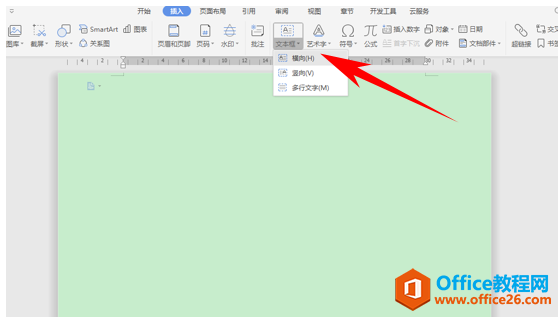
然后单击鼠标左键,画出一个文本框,然后单击旁边第二个选项,会出现多种文本框样式,随意选择一种文本框样式。
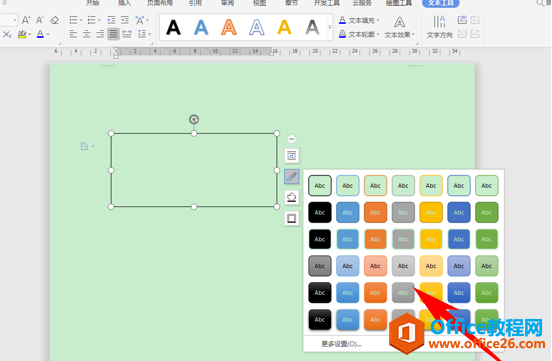
选择后我们还可以将线条取消掉或者设置别的颜色,单击边框选项,选择无线条颜色。
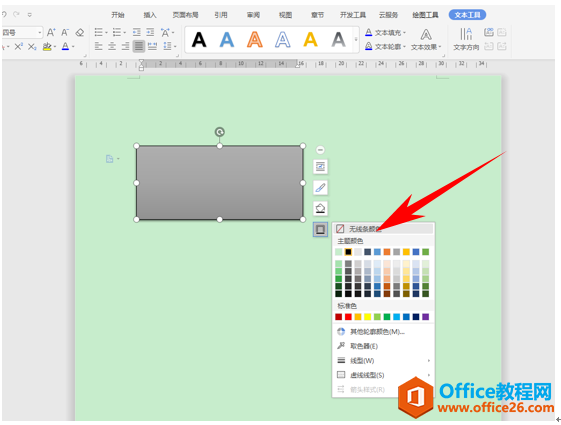
然后在文本框当中输入我们需要输入的文字,如下图所示。
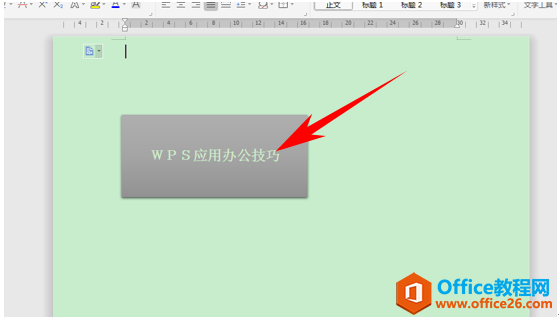
那么,在WPS文字与Word文字当中,制作个性文本框的方法,是不是非常简单呢,你学会了吗?
上一篇:如何给WPS设置画报的方法 下一篇:WPS excel计算等比数列的方法
相关文章





